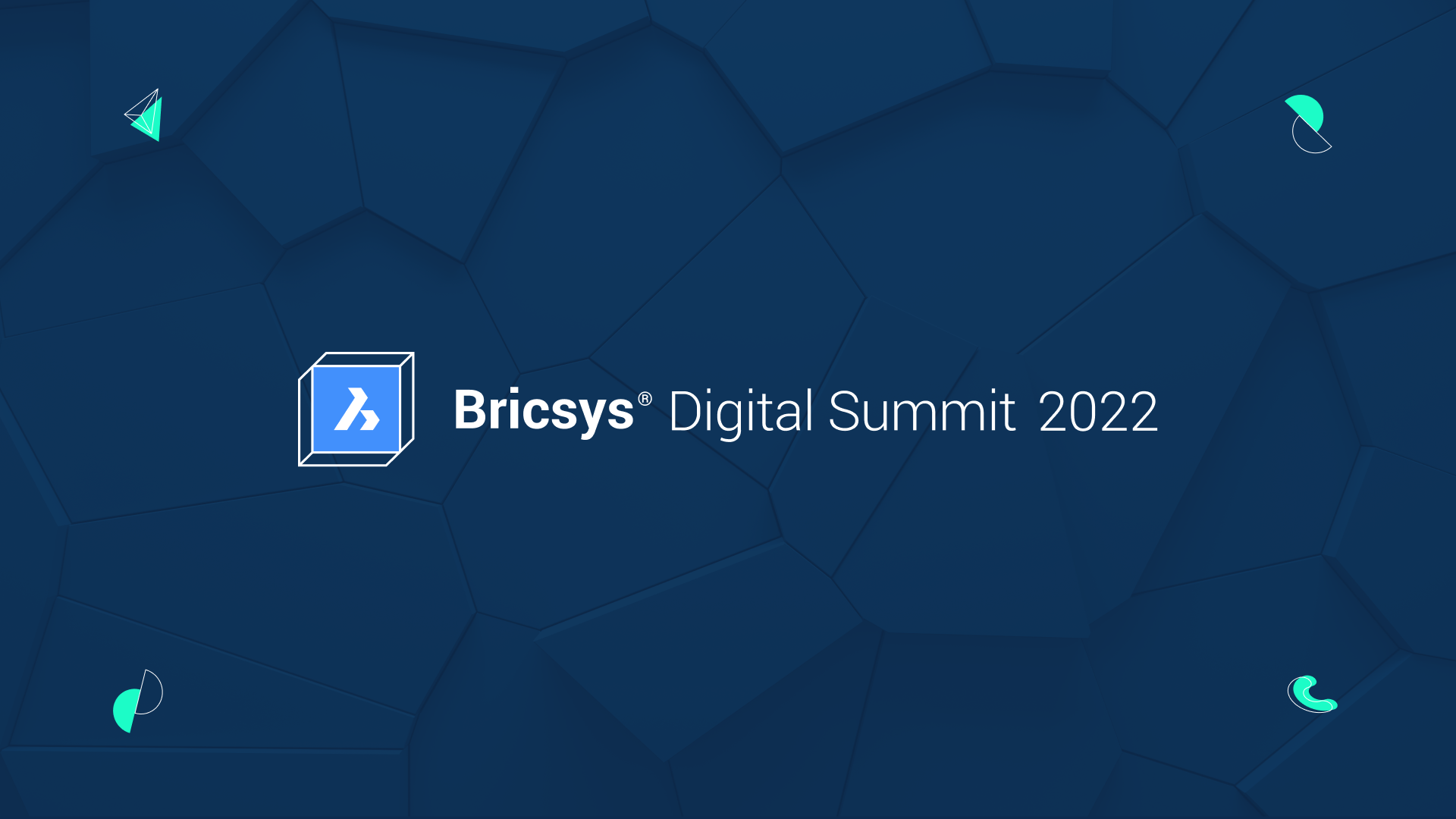¿Sabía que BricsCAD V23 tiene un nuevo conjunto de espacios de trabajo?
A esto lo llamamos el 'Diseño moderno'. El diseño moderno tiene más espacios de trabajo, así como un panel optimizado y un diseño actualizado de la cinta.
Pero no entren en pánico, para aquellos de ustedes que aman la forma en que estaban las cosas en BricsCAD V22, o quieren seguir usando las barras de herramientas, todavía pueden hacerlo. ¡En Bricsys realmente creemos que es su programa CAD, su elección!
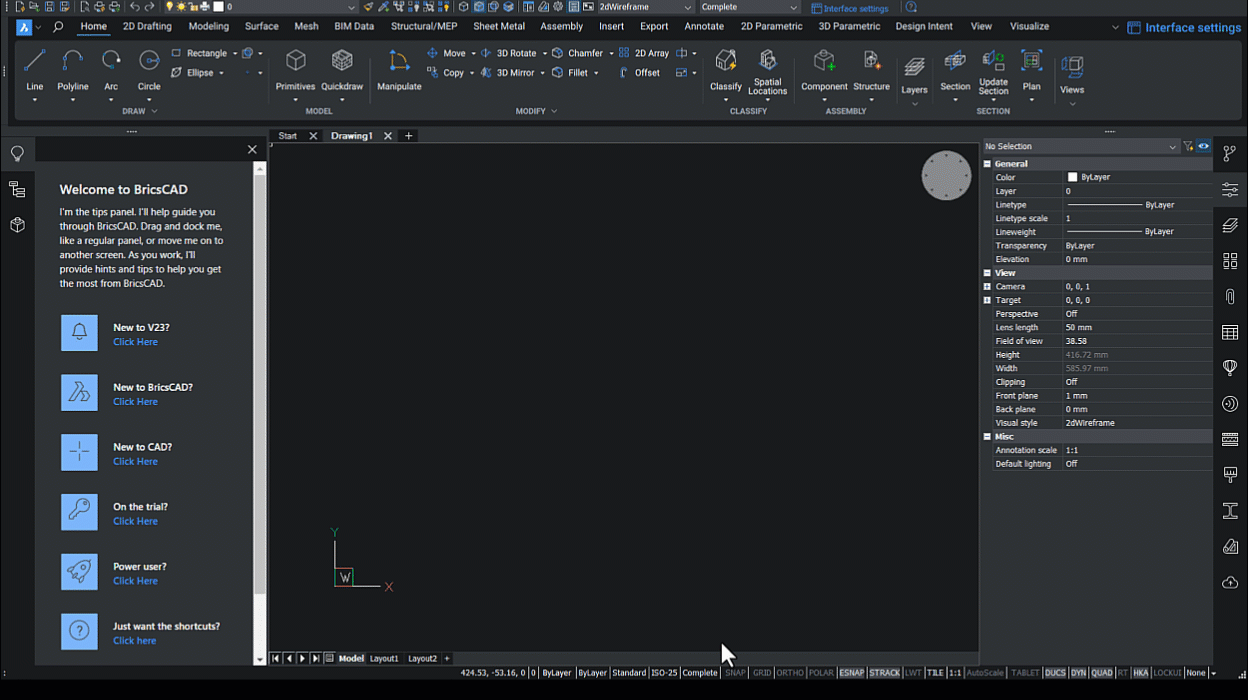
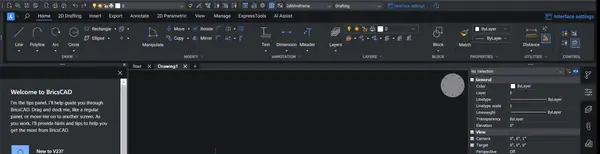
¿Qué hay de nuevo en la V23?
Los paneles y el diseño de la cinta se han optimizado. El nuevo diseño está menos recargado y utiliza íconos más grandes. También presenta menús desplegables de paneles que resultarán familiares para los usuarios que vienen de otros sistemas CAD.
El diseño de la cinta de opciones se ha estandarizado en todos los espacios de trabajo, por lo que pasará menos tiempo buscando herramientas si cambia de espacio de trabajo, y hemos agregado una pestaña 2D dedicada en todos los espacios de trabajo.
También presentamos el espacio de trabajo completo: diseñado pensando en los usuarios de BricsCAD Ultimate. Desde aquí podrá acceder a las herramientas 2D, 3D, Civil, BIM y Mechanical, todo desde un solo lugar.
Combine el nuevo diseño con la nueva cinta de opciones para acceder antes al futuro de CAD.
¿Por qué hicimos los cambios?
Es posible que ya sepa que estamos trabajando arduamente para modernizar nuestro código para asegurarnos de que BricsCAD siga siendo compatible con los sistemas operativos modernos.
Al hablar con los usuarios, notamos que muchos tenían problemas con los íconos pequeños y se sentían "abrumados" con tantas opciones que se les presentaban al mismo tiempo. También notamos que los usuarios pasaban tiempo buscando comandos, especialmente cuando cambiaban de espacio de trabajo. Muchos otros expresaron el deseo de un espacio de trabajo dirigido específicamente a los usuarios de BricsCAD Ultimate.
Y así, se creó el Diseño Moderno.
Cómo acceder al nuevo diseño en BricsCAD V23
Abra el cuadro de diálogo Configuración de la interfaz
Seleccione la opción Moderno en la sección Presentación.
(Opcional) combine esto con la nueva cinta
Cómo volver al diseño anterior en BricsCAD V23
Abra el cuadro de diálogo Configuración de la interfaz
Seleccione la opción Clásico en la sección Presentación.
Cómo volver al diseño de barras de herramientas en BricsCAD V23
Abra el cuadro de diálogo Configuración de la interfaz
Seleccione la opción Barras de herramientas en la sección Presentación.
¿Ha probado el Diseño moderno y tienes alguna idea o sugerencia?
¡Fantástico! Nos encanta escuchar sus opiniones sobre BricsCAD®, ya sean buenas o malas, todos los comentarios son siempre bienvenidos. La mejor manera de hacernos saber lo que piensa acerca de BricsCAD o funciones como CONECTAR es enviarnos una solicitud de soporte y nuestro equipo de soporte estará encantado de ayudarlo.
¿Qué otros consejos de BricsCAD hay?
Si tiene curiosidad acerca de otros consejos y trucos de BricsCAD, consulte nuestro canal de YouTube donde puede obtener más información sobre las funciones y los comandos de BricsCAD, o eche un vistazo al resto del blog de Bricsys.